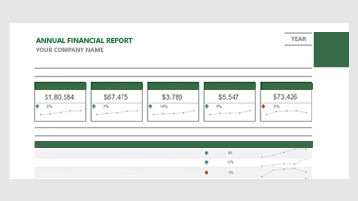Upravljanje poslovnih financ
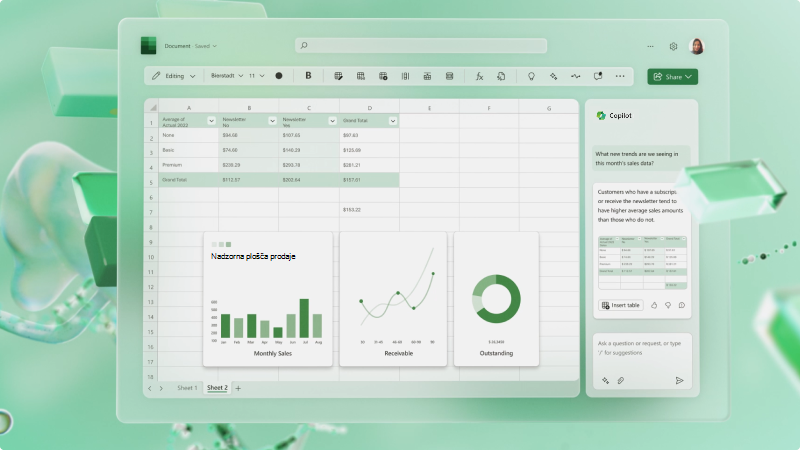
Pomembno je, da spremljate finance za svoje podjetje. V Microsoft Excel uporabite eno od številnih predlog za začetek dela ali pa ustvarite delovni zvezek, da boste lahko sami spremljali vse.
Kaj se bom naučili?
-
Iskanje predloge v Excelu
-
Spremljanje prihodkov in odhodkov
-
Kako predvidevanje finančnih sredstev
Kaj potrebujem?
-
15 minut
-
Excel (namizna ali spletna različica)
Najprej raziščite številne možnosti predlog za finančne načrte, poročila, proračune in še več.
I Z eno od teh predlog lahko ustvarite vrsto delovnega zvezka, ki ga potrebujete za svoje podjetje. Pravzaprav boste verjetno potrebovali več kot enega za sledenje vsemu ali združevanje vseh v več delovnih listov.

-
Odprite Excel.
-
Vnesite vrsto predloge, ki jo iščete, na primer »poslovni proračun« ali »sledilnik prodaje«.
-
Izberite katerega koli od rezultatov, če si želite ogledati predogled predloge.
-
Izberite Ustvari in predloga se bo odprla.
-
Zamenjajte vse podatke, ki so v predlogi, z dejanskimi podatki iz podjetja, kot so imena elementov, stroški in skupna prodaja.
-
Shranite predlogo in jo dajte v skupno rabo z drugimi v podjetju.
Včasih želite le spremljati dohodne prihodke od prodaje in odhodnih stroškov. To naredite tako:
-
V Excelu odprite nov delovni zvezek.
-
Ustvarite nabor naslovov, ki jim želite slediti, na primer ID prodaje, skupna prodaja in še več. Lahko se odločite, da boste svoje prihodke in stroške obdržali ločeno, lahko pa jih ohranite skupaj. Podobno kot knjiga bančnega računa, ki prikazuje pologi in transakcije.
-
Ko dodate nekaj vrstic s podatki, spremenite podatke v tabelo. Izberite celico v obsegu podatkov in nato izberite Oblikuj kot tabelo.
-
Izberite slog tabele, ki vam je všeč.
-
Na traku se bo prikazal načrt tabele. Izberite jo.
-
V razdelku Možnosti slogov tabele izberite Vrstica »Skupno« in vrstico, ki samodejno sešteje elemente, kot so odhodki ali podatki o prodaji.
Potrebujete pomoč? Če želite izvedeti več, pojdite v razdelek Oblikovanje Excelove tabele.

Excel lahko samodejno ustvari napoved poslovnih prihodkov in stroškov na podlagi preproste zgodovine posameznega računa.
-
Dodajte seznam prihodkov v Excelu. Ustvarite naslov »Datum« v enem stolpcu in »Prihodek« v drugem. Po želji lahko poskrbite, da bodo podatki čim bolj razdrobljeni , od vsakodnevnega do tedenega na celo leto.
-
Izberite Podatkovni > list z napovedmi.
-
Izberite Konec napovedi. Lahko pa odprete možnosti in nastavite podrobnejše informacije.
-
Ustvarjen bo nov delovni list s predvidevanjema nižjega in zgornjega zaupanja za vaš prihodek. To bo vključevalo tudi grafikon.
Potrebujete pomoč? Naučite se ustvariti napoved v Excelu za Windows.
Sorodne teme
Ustvarjanje vrtilne tabele za analizo podatkov na delovnem listu